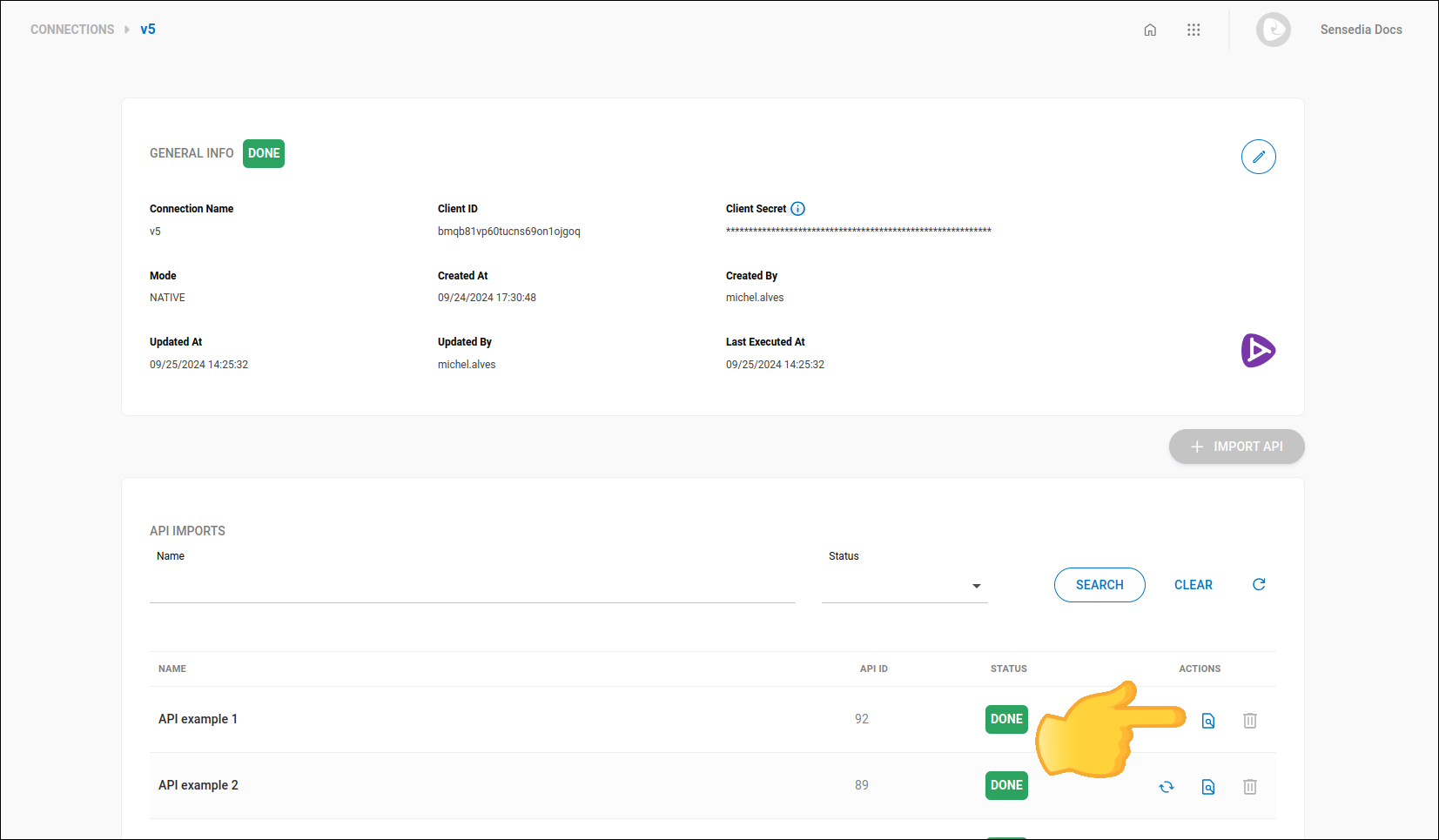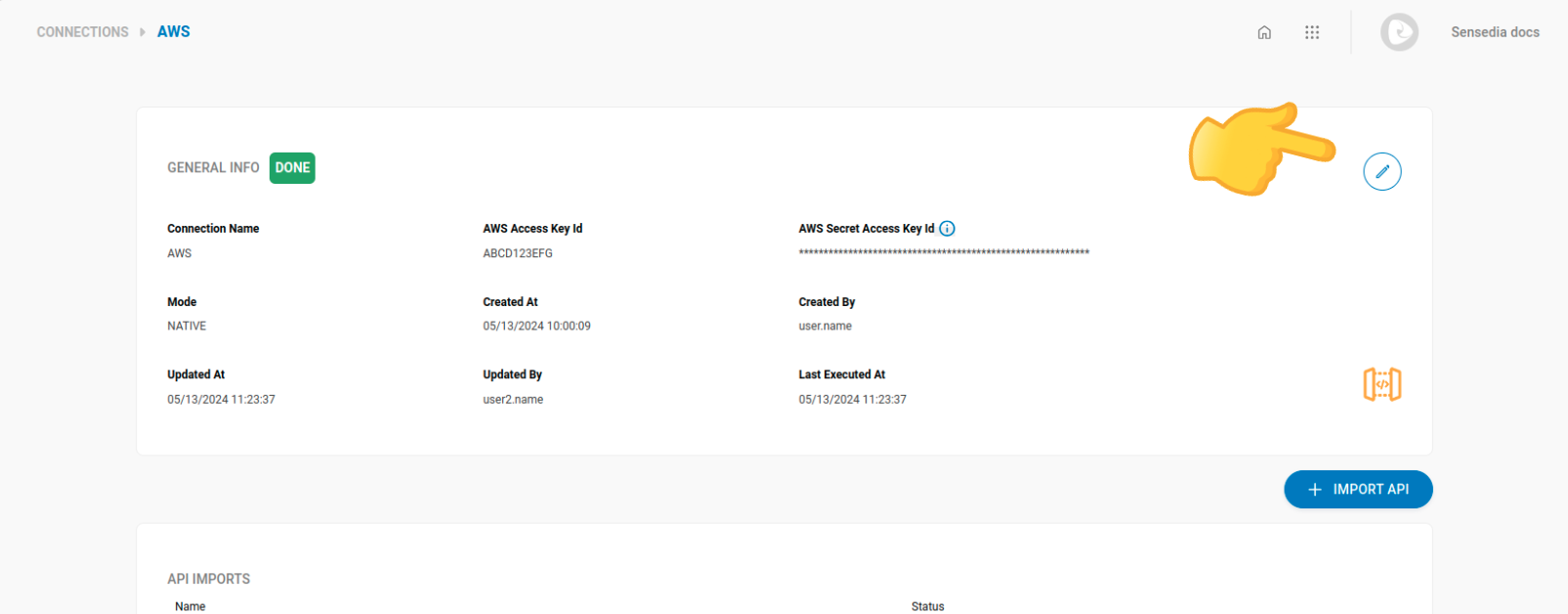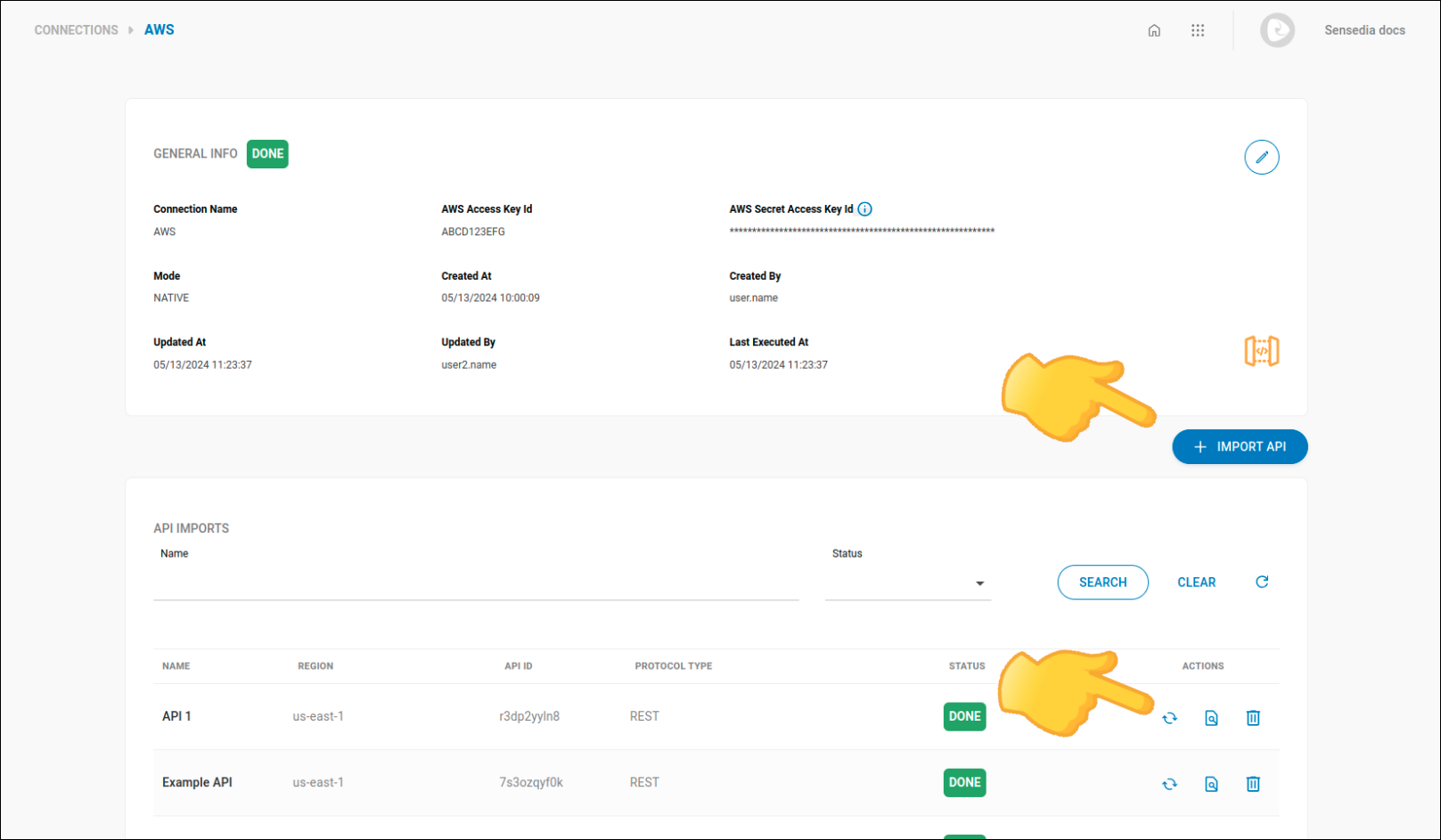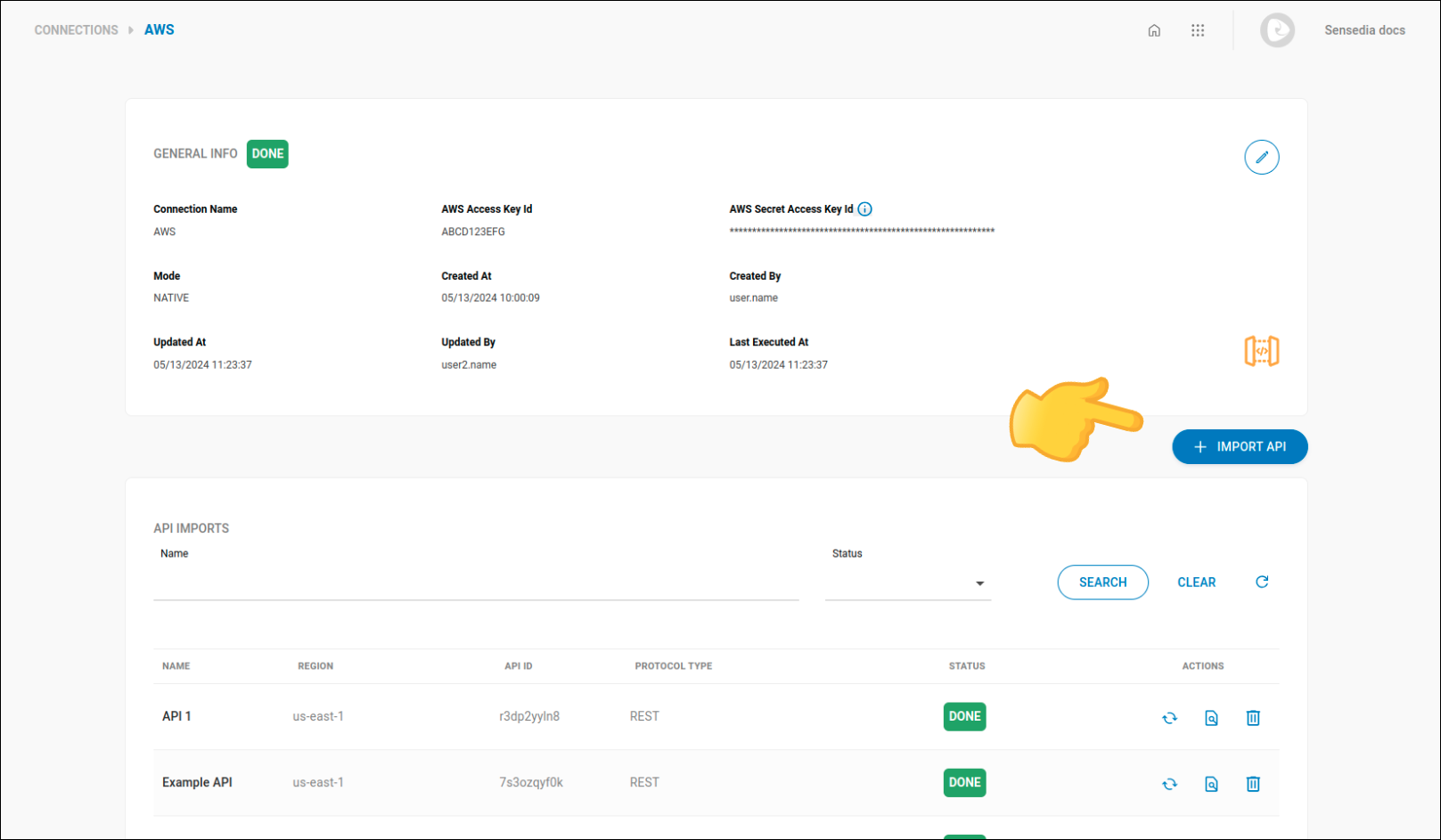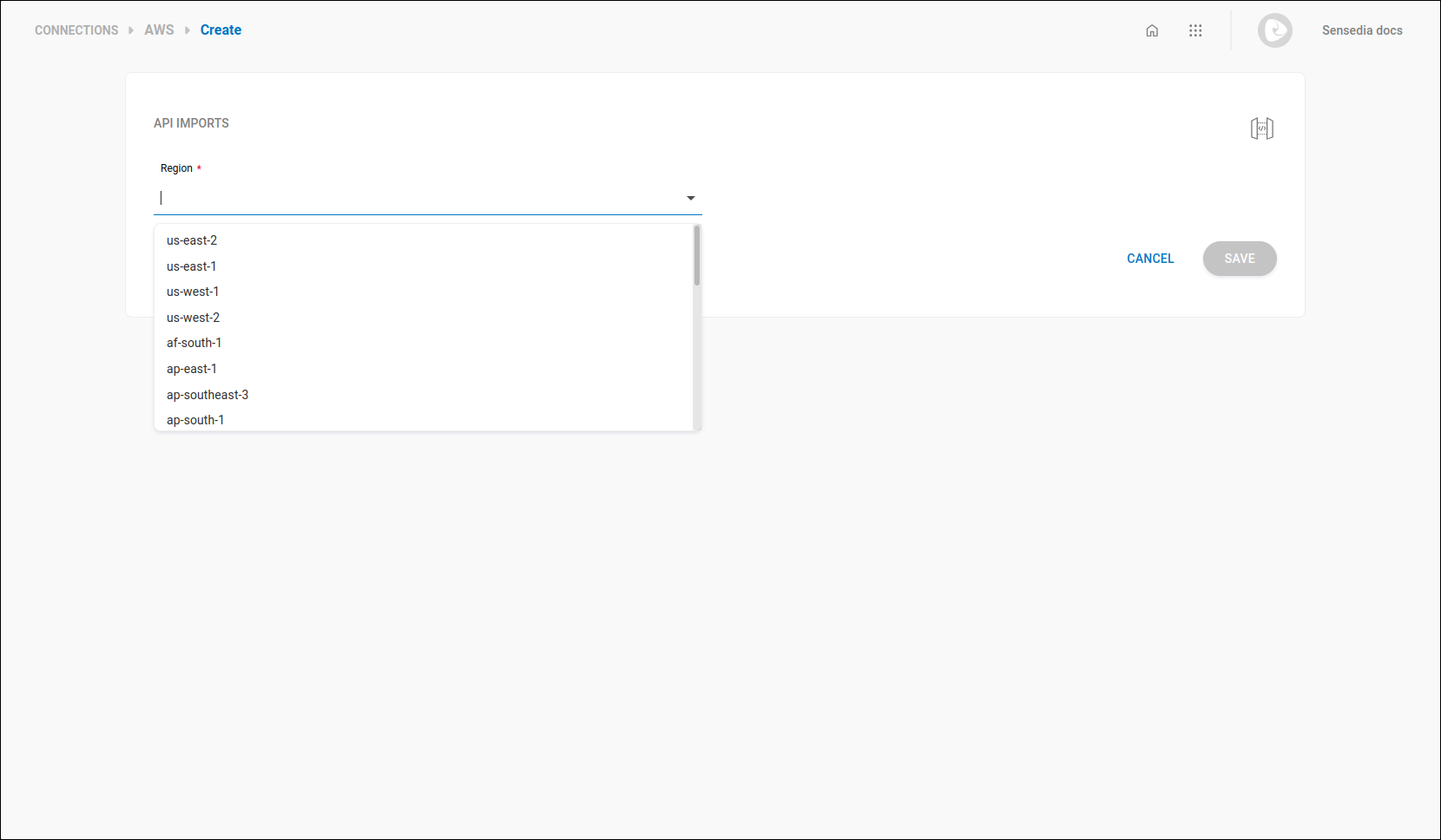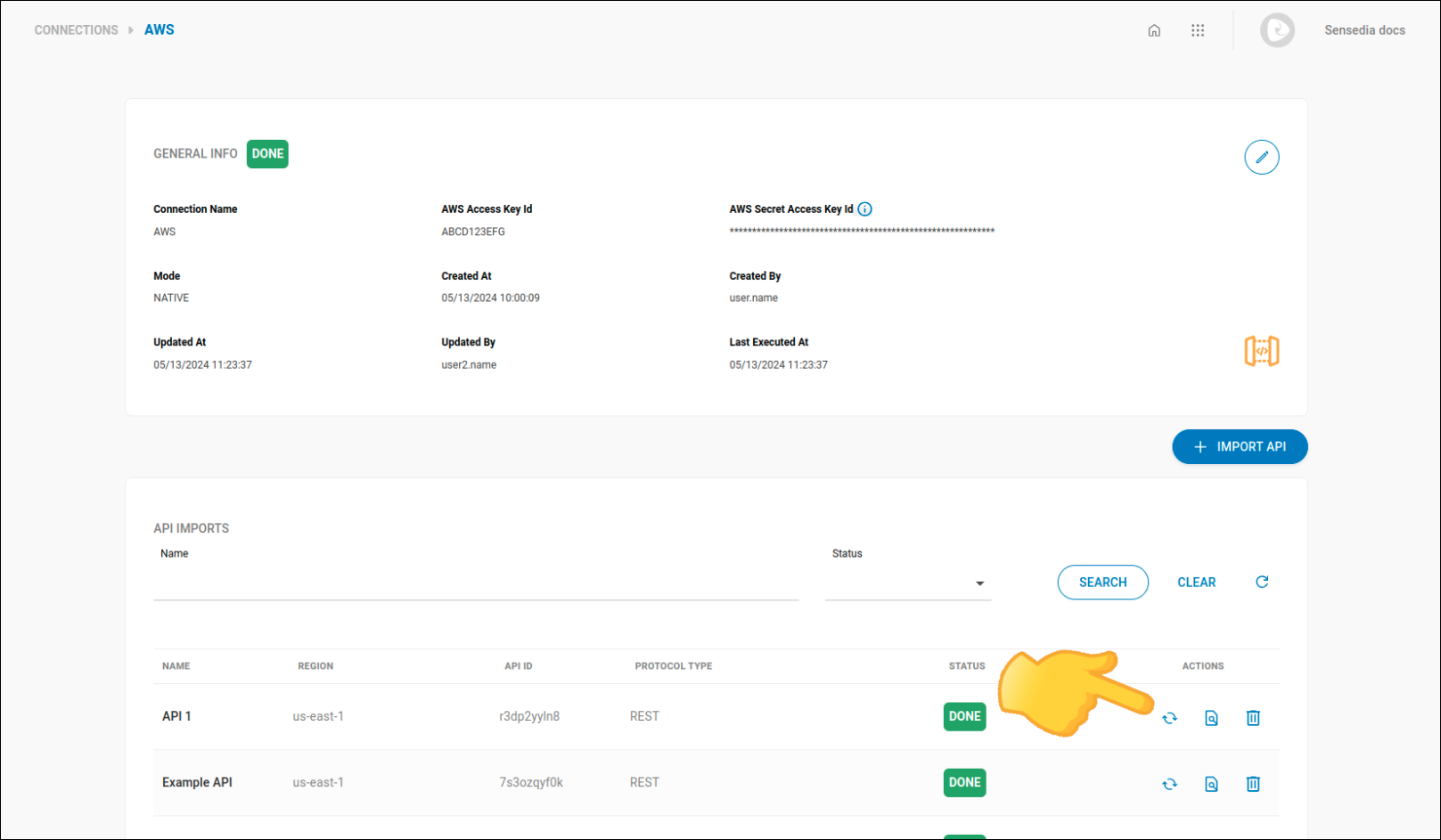Guía del Usuario: Connections
|
Se encuentra en la documentación sobre el módulo Connections de productos Sensedia. Para volver a la documentación anterior, navegue utilizando los controles de su navegador. |
Para trabajar con sus APIs, primero necesita importarlas a través de una conexión con una API Gateway, que puede ser de Sensedia u otros proveedores.
Esta conexión o integración le permite la sincronización de los datos de sus APIs con el Adaptive Governance.
La pantalla Connections, accesible desde el menú lateral izquierdo, le permite configurar nuevas conexiones. También puede ver, editar o eliminar conexiones existentes.
Consulte también la descripción detallada de cada campo de las pantallas de:
-
detalles de la conexión:
-
detalles de la importación:
Importando APIs
|
Para importar APIs, siga los siguientes pasos:
|
Listado de conexiones
Las conexiones ya creadas se enumeran en la pantalla Connections.
Para cada conexión (fila), se muestran la siguiente información (columnas):
-
PROVIDER: logo del proveedor.
-
NAME: nombre identificador de la conexión.
-
MODE: modo de conexión, pudiendo ser NATIVE o NON-NATIVE.
-
STATUS: estado de la sincronización de los datos de las APIs:
-
DONE: concluida con éxito;
-
IN PROGRESS: en curso;
-
FAILED: la sincronización de una o más APIs falló;
-
SYNC NOT STARTED: el proceso de sincronización aún no ha sido iniciado;
-
NO IMPORTS: no hay APIs importadas.
-
-
API COUNT: cantidad de APIs importadas.
-
LAST SYNC: fecha y hora de la última sincronización.
-
ACTIONS:
-
 : para ver información general de la conexión y editar la configuración.
: para ver información general de la conexión y editar la configuración. -
 : para eliminar una conexión.
: para eliminar una conexión.
-
| No se pueden eliminar conexiones con estado IN PROGRESS y SYNC NOT STARTED. |
Es posible buscar conexiones específicas utilizando los siguientes campos, ubicados encima de la lista:
-
Name: busca por nombre de conexión.
-
Provider: busca por proveedor.
-
Status: busca por estado de sincronización.
Después de completar los campos deseados, haga clic en SEARCH para filtrar la lista.
Para borrar los campos completados, haga clic en CLEAR.
Para actualizar los resultados, haga clic en ![]() .
.
Detalles de la conexión
General Info
Para acceder a la pantalla con los detalles de la conexión, siga los pasos descritos en la sección "Visualizando detalles de la conexión".
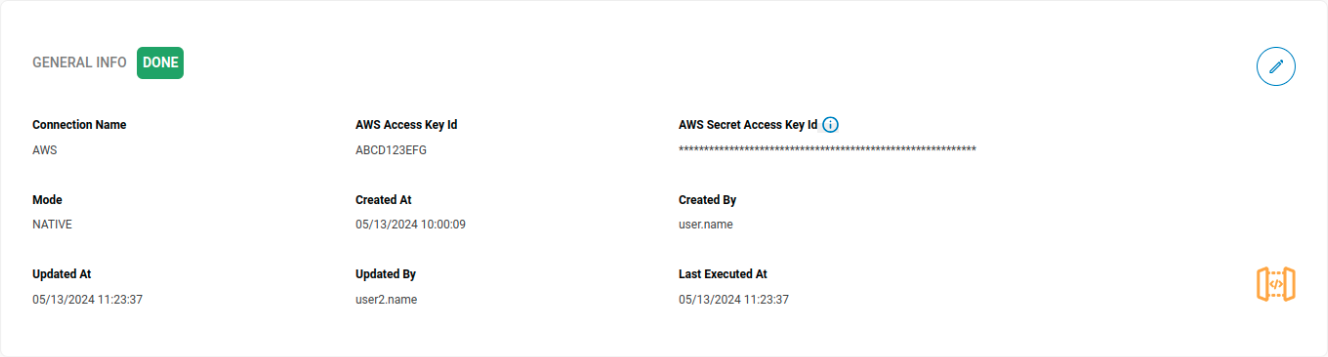
Este panel muestra la siguiente información sobre la conexión seleccionada:
-
El estado de la sincronización de los datos de las APIs (en la esquina superior izquierda):
-
DONE, indica que la sincronización de los datos se ha completado correctamente;
-
IN PROGRESS, indica que la sincronización está en curso;
-
FAILED, indica que la sincronización de una o más APIs ha fallado;
-
SYNC NOT STARTED, indica que el proceso de sincronización aún no ha comenzado;
-
NO IMPORTS, indica que no hay APIs importadas.
-
-
Connection Name: nombre de la conexión.
-
Mode: modo de conexión, puede ser NATIVE o NON-NATIVE.
-
Created At: fecha y hora de creación.
-
Created By: nombre del usuario responsable de la creación de la conexión.
-
Updated At: fecha y hora de la última actualización.
-
Updated By: nombre del usuario responsable de la última actualización.
-
Last Executed At: fecha y hora de la última sincronización de datos.
Para gateways Sensedia, además de los campos anteriores, se muestran:
-
Para API Platform 4.x:
-
Manager Domain: URL de Sensedia API Manager.
-
Token: su token de acceso de Sensedia. Este dato no se muestra por razones de seguridad.
-
-
Para API Management 5.x:
-
Client ID y Client Secret: credenciales de seguridad.
-
Para gateways AWS, además de los campos anteriores, se muestran:
-
AWS Access Key Id: clave de acceso de su recurso AWS.
-
AWS Secret Access Key Id: secreto de la clave AWS. Este dato no se muestra por razones de seguridad.
API Imports
Debajo del panel de información general de la conexión se encuentra el panel API IMPORTS, donde se pueden gestionar las importaciones de APIs para la conexión.
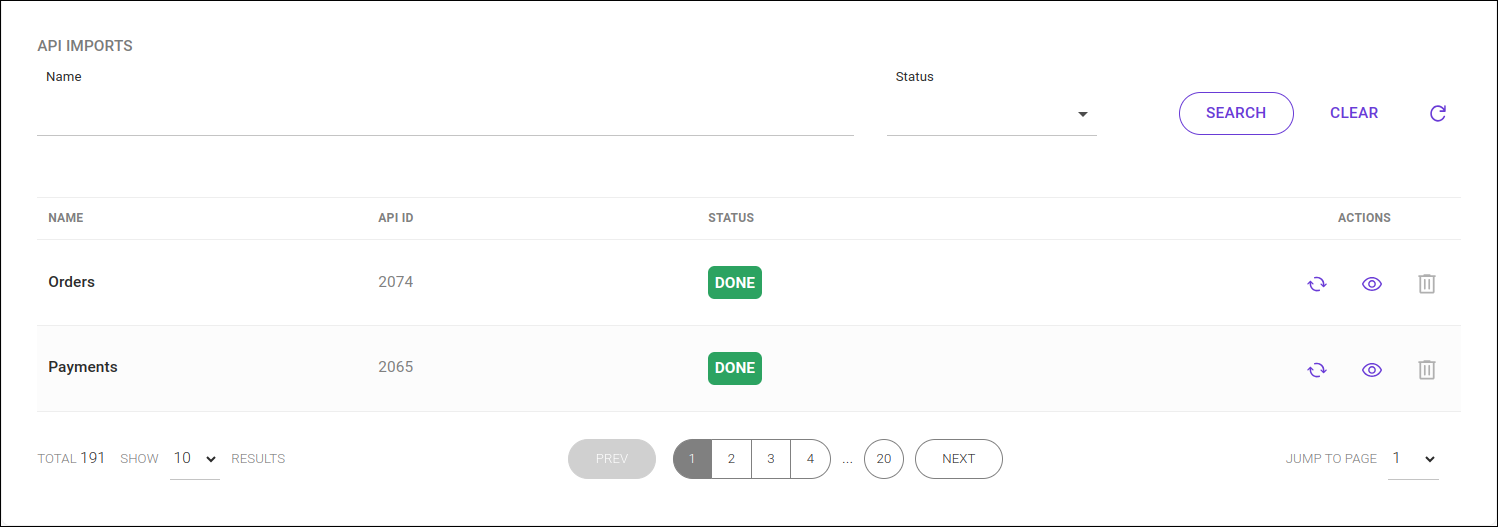
Listado de importaciones
Las APIs se listan en una tabla, que contiene la siguiente información en sus columnas:
-
NAME: nombre de la API;
-
REGION: región en la que está implementada la API;
-
API ID: identificador de la API;
-
PROTOCOL TYPE: tipo de protocolo de comunicación;
-
STATUS: estado de la importación:
-
DONE: indica que la importación se ha completado correctamente;
-
IN PROGRESS: indica que la importación está en curso;
-
FAILED: indica que la sincronización de una o más APIs ha fallado;
-
NOT STARTED: indica que la importación aún no ha comenzado.
-
Además de esta información, la columna ACTIONS muestra los siguientes íconos/botones para que pueda:
-
 : actualizar los datos de la importación.
No es posible actualizar una importación con estado IN PROGRESS o NOT STARTED.
: actualizar los datos de la importación.
No es posible actualizar una importación con estado IN PROGRESS o NOT STARTED. -
 : ver más detalles sobre la importación.
: ver más detalles sobre la importación. -
 : permite eliminar la importación.
No es posible eliminar una importación con estado IN PROGRESS o NOT STARTED.
: permite eliminar la importación.
No es posible eliminar una importación con estado IN PROGRESS o NOT STARTED.
Puede buscar importaciones específicas utilizando los siguientes campos, ubicados encima de la tabla:
-
Name: buscar por nombre de la API.
-
Status: buscar por estado de la importación.
Después de completar los campos deseados, haga clic en SEARCH para realizar la búsqueda.
Para borrar los campos completados, haga clic en CLEAR.
Para actualizar la lista de APIs, haga clic en ![]() .
.
Visualizando detalles de una importación específica
Al hacer clic en el botón ![]() de una importación específica en la listagem de importações, puede ver más detalles sobre esa importación.
de una importación específica en la listagem de importações, puede ver más detalles sobre esa importación.
Será redirigido a una nueva pantalla que muestra dos paneles:
-
DETALLES, que muestra información de la importación;
-
EJECUCIONES, que muestra una lista con información sobre cada intento de sincronización de datos de la importación.
DETAILS
El panel DETALLES muestra la siguiente información sobre la importación:
-
API Id: identificador de la API;
-
Name: nombre de la API;
-
Region: región en la que está implementada la API;
-
Protocol Type: tipo de protocolo de comunicación;
-
Status: estado de la última ejecución de la importación:
-
DONE: indica que la importación se ha completado correctamente;
-
IN PROGRESS: indica que la importación está en curso;
-
FAILED: indica que la sincronización de una o más APIs ha fallado;
-
NOT STARTED: indica que la importación aún no ha comenzado.
-
-
Created At: fecha y hora de creación;
-
Created By: usuario responsable de la creación.
Puede saber si su conexión es Sensedia ( ) ou AWS ( ) ou AWS ( ) por el ícono junto a la información. ) por el ícono junto a la información.
|
EXECUTIONS
El panel EXECUTIONS muestra una lista con información sobre cada intento de sincronización de datos de la importación.
Aquí puede ver:
-
STARTED BY: usuario que inició la ejecución de la importación.
-
STATUS: estado de la sincronización:
-
DONE: indica que la sincronización de datos se ha completado correctamente;
-
IN PROGRESS: indica que la sincronización está en curso;
-
FAILED: indica que la sincronización de una o más APIs ha fallado;
-
-
REASON FOR FAILURE: motivo del error, en caso de que la sincronización haya fallado.
-
TYPE: indica cómo se inició la ejecución, si de forma automática (AUTOMATIC) o manual (MANUAL).
-
Started At: fecha y hora de inicio.
-
Finished At: fecha y hora de finalización.
Al hacer clic en el ícono ![]() de una ejecución específica, puede ver más detalles sobre ella en la columna ACTIONS:
de una ejecución específica, puede ver más detalles sobre ella en la columna ACTIONS:
-
Execution Id: identificador único de la ejecución.
-
Log: mensaje del registro de la ejecución.
Share your suggestions with us!
Click here and then [+ Submit idea]